iPhoneで撮った旅行の写真から会議メモを文字起こししたいのに、何度試してもうまく抜き出せず困っていませんか?
標準搭載のLiveText機能やメモアプリのスキャン、さらにショートカットによる自動化を組み合わせることで、撮影済みの画像はもちろん、カメラをかざしたその場でもテキストを数タップで取り出せます。コピーした文字は買い物リストや翻訳アプリにすぐ貼り付けられるため、手打ちの手間と入力ミスをぐっと減らせます。
このガイドを読み進めるだけで、つまずきがちな設定から応用まで順にわかり、必要な文字を気持ち良く抜き出せるようになりますので、手元のiPhoneを開き、一緒に操作してみましょう。
iPhoneで写真の文字をテキスト化する手順をまるっとガイド

写真に写った文字をサクッとテキスト化したいときは、iPhoneに最初から入っている機能をまず試してみると迷わず使えます。この記事ではプログラマーの実体験をもとに、標準機能からショートカットやおすすめアプリまで、安心して使える方法をまとめました。
- Live Textを活用する:カメラや写真アプリで文字部分をタップして即テキスト化
- メモアプリの書類スキャン:書類モードで撮影してOCR結果をメモに貼り付け
- ショートカットで自動化:写真を選ぶだけでテキストをクリップボードにコピー
- サードパーティOCRアプリ:Google LensやMicrosoft Lensで高精度スキャン
プログラマーならではの小技として、文字が読みづらいときは撮影前に影を消して写真全体を明るくすると認識率が大幅にアップします。
これらの方法を組み合わせることで、どんなシーンでもスムーズに写真の文字起こしができます。
標準機能LiveTextでサクッと取り出す
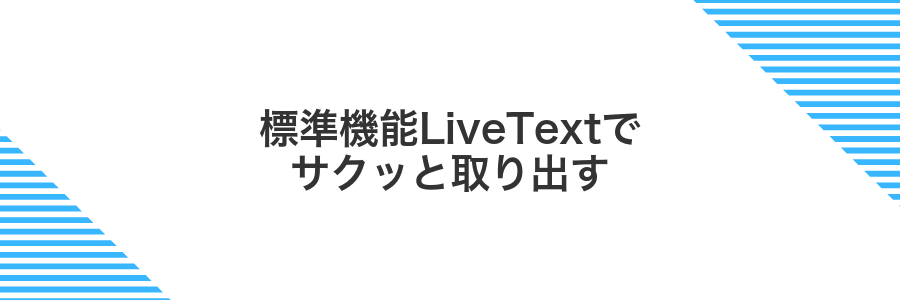
iPhoneのカメラロールに保存した写真やスクリーンショットから文字をそのまま抽出できるLiveTextはiOS16以降の標準機能です。追加アプリいらずで、写真を長押しするとテキスト選択モードに切り替わり、そのままコピーや検索ができるので、ぱっと文字を取り出したいときにぴったりです。
書類をスキャンしたり、看板を撮影して翻訳したり、撮ったメモをそのままテキスト化したりと、さまざまなシーンで役立ちます。手書き文字や背景と文字のコントラストが低い写真は認識が弱まるので、鮮明に撮影するとよりスムーズに取り出せます。
①写真アプリで対象画像を開く
ロックを解除してホーム画面を表示してください。アイコンがカラフルな「写真」を探してタップします。
アプリ画面の下部にある「写真」タブか「アルバム」タブを選択すると、撮影日時や保存先ごとに並んだサムネイルが見えます。目的の画像が撮影された日付までスワイプして移動しましょう。
目当ての写真を見つけたら軽くタップして全画面表示に切り替えます。次の操作に備えて、画面が最大サイズになっていることを確認してください。
②指二本でズームして文字部分を強調
写真プレビュー画面で、文字を読み取りやすくしたい部分に二本の指を置いてピンチアウト(指を広げる動き)します。文字が大きくなるので、OCR認識の精度がアップします。
拡大後は画面をドラッグして、文字ができるだけ中央に来るように調整します。プログラマーのコツとして、文字領域を中央寄せにするとテキスト抽出がより安定します。
③長押しして黄色い枠が出るのを確認
文字を取り込みたい部分を画面上でゆっくり長押ししてください。
指を離さず待つと、認識されたテキストの周りに黄色い枠が表示されます。
黄色い枠が出ない場合は設定アプリでLive Textがオンになっているか確認してみてください。
④ドラッグで文字全体を選択
青いハンドルを押さえたまま読み取りたい文字の両端までスライドして、すべての文字を囲むように調整します。操作が細かく感じたら、画面をふたつの指でピンチアウトして拡大すると範囲をつかみやすくなります。
⑤コピーをタップしてテキストを取得
文字を長押しして選択範囲を調整しつつ虫眼鏡アイコンが現れたら指を離さず〈コピー〉をタップします。この操作で画像から抽出したテキストがクリップボードに保存されます。
⑥メモアプリを開いて貼り付け
ホーム画面からメモアプリをタップして起動します。
画面右下の新規作成アイコンを押して空白のメモを開きます。
入力エリアを長押しして「ペースト」を選ぶと、先ほどコピーした文字がそのまま貼り付けられます。
メモアプリのスキャン機能でキレイに読み取る
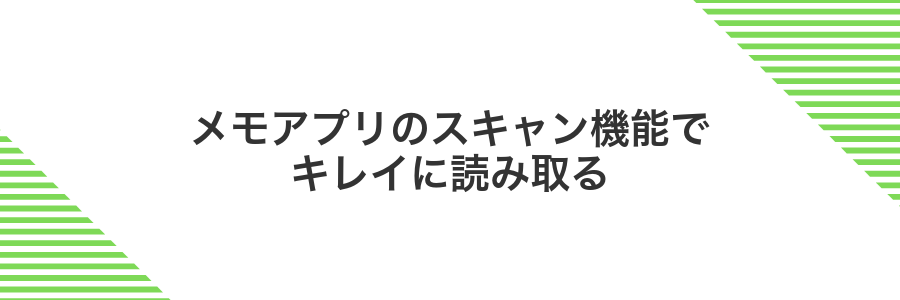
iPhoneに最初から入っているメモアプリには紙をスキャンして四隅を自動検知しながら歪みを補正してくれる機能があります。ふだんの撮影だと斜めになったり影が入ったりしますが、これを使えば見た目がシャキッと整うので読み取りがグンと楽になります。
さらに色味の自動調整も同時に働いて文字と背景のコントラストが上がるため、あとでOCRに回すときの精度がアップします。追加インストール不要の手軽さとプログラマーならではの“補正済み素材”が得られるメリットがうれしいですね。
①メモアプリで新規メモを作成
ホーム画面でメモアプリのアイコンをタップして起動します。
起動後画面右下の新規作成ボタンを押して空白のノートを開きます。
メモのタイトル欄に内容のキーワードを先に入力するとあとから探しやすくなります。
②カメラアイコンから書類をスキャンを選ぶ
メモを開いたら画面上部のカメラアイコンをタップしてください。表示されたメニューから書類をスキャンを選ぶと書類スキャンモードに切り替わります。
③カメラを文字に向け黄色枠が合ったらシャッター
文字起こしの瞬間です。カメラを写したい文字に向けると、自動で黄色い枠が現れます。枠内に文字がきれいにおさまるまでゆっくり動かし、表示が安定したら画面下のシャッターボタンをタップしてください。
プログラマーならではのコツをひとつ。明るさが足りないと認識が弱くなるので、画面上の懐中電灯アイコンをタップしてライトを点けると文字がはっきり読み取れます。
④保存をタップして取り込む
文字を選択したらメニューの右側にある保存をタップしてください。
ファイルアプリが起動するので、テキストを保存したいフォルダを選んで上部の保存をもう一度タップすれば取り込みが完了します。
⑤取り込んだ画像をタップして共有ボタンを押す
画像が全画面表示された状態で画面左下にある共有アイコン(上向き矢印が箱から飛び出すマーク)をタップします。タップするとiOSの共有メニューが立ち上がります。
⑥テキストをコピーを選ぶ
Live Textで選択した文字の上に表示されるメニューからテキストをコピーをタップしてください。これで写真内の文字がクリップボードへ保存され、他のアプリに貼り付けられるようになります。
ショートカットアプリでワンタップ自動化
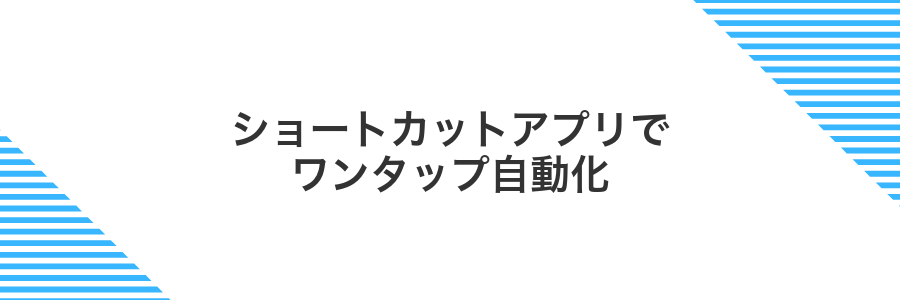
ショートカットアプリを使うと、写真を選んでワンタップするだけで文字起こしが完了します。標準で用意された「テキスト認識」アクションを組み合わせるだけなので、追加インストールなしで気軽に始められます。
一度登録したショートカットは、ホーム画面やウィジェットから即呼び出せるので、撮影から認識、結果のコピーまでの流れを瞬時に実行できます。日常の領収書や会議資料をサクッとデジタル化したいときにピッタリです。
カスタマイズも自由自在で、認識結果をそのままメモに保存したり、メール送信に回したりと自動化の幅が広がります。プログラマー目線のコツとしては、エラー時の分岐処理を追加しておくと使い勝手がさらにアップします。
①ショートカットアプリで新規ショートカットを作る
ホーム画面からショートカットアプリを開きます。画面右上の+ボタンをタップして新しいショートカットを作成します。
次に上部のタイトル部分をタップし、OCR文字起こしなど分かりやすい名前を入力しましょう。
アイコンをタップすると色や絵柄を変更できます。あとで見返したときに探しやすいよう、カメラや文字アイコンを選ぶのがおすすめです。
②写真を選択アクションを追加
ショートカットの編集画面で画面下の+ボタンをタップして「アクションを追加」を開きます。
検索バーに「写真を選択」と入力して、候補に出てきた「写真を選択」をタップしましょう。
アクションが追加されたら歯車マークをタップして「上限を1枚に制限」に設定すると、余計な枚数を選ばずに済みます。
③テキストを検出アクションを追加
アクション編集画面で下部の検索バーをタップし、「テキストを検出」と入力します。
候補に出てきたテキストを検出(iOS標準アクション)を選ぶとショートカットに追加されます。
④クリップボードにコピーアクションを追加
前の「テキストを取得」アクションの下にある「+」をタップします。検索バーに「クリップボードにコピー」と入力して、候補に表示されたアクションをタップして追加します。
検索しても見つからないときは、下までスクロールして「スクリプティング」→「クリップボードにコピー」を探すと安心です。
アクションの詳細設定で「クリップボードにコピー」がオンになっていることを確かめます。これで実行時に認識テキストが自動的にコピーされます。
⑤ホーム画面に追加して完成
画面右上の追加をタップして、ショートカットをホーム画面に登録します。アイコン下の名前は短くわかりやすいものにしておくと見つけやすくなります。これで好きなときにワンタップで写真の文字を取り出せるようになります。
写真文字起こしができたら広がる便利な使い道

写真から文字を取り出せるようになると、普段のスマホ活用がもっと楽しく便利になります。
| 使い方 | どんなときに役立つか |
|---|---|
| メニューや掲示の翻訳 | 旅行先で外国語の看板やメニューをサッとテキスト化して翻訳できる |
| 手書きノートの整理 | 授業や打ち合わせのノートを撮影してテキスト化し、検索しやすくする |
| 資料共有 | 会議資料やホワイトボードの内容を文字起こししてメールで共有 |
| リサーチ支援 | チラシやポスターの情報をテキスト化してキーワード検索に活用 |
こういった活用法を覚えると、写真をただ撮るだけじゃなくスマホが強力なデジタルメモツールに変身します。
レシピ写真を買い物チェックリストにする

料理サイトや写真の中にある美味しそうなレシピ写真を撮ったあと、iPhoneの文字認識で材料一覧をサクッとテキスト化できたら嬉しいですよね。
認識した材料をそのままメモアプリやリマインダーにペーストすると、買い物チェックリストがあっという間に完成します。調味料も野菜も一つ残らず漏らさずリスト化できるので、不要な往復や買い忘れをグッと減らせます。
さらに共有メモに送って家族や同居人とリストを共有すれば、みんなで確認し合いながら準備できるので、料理当日がもっとスムーズになります。
LiveTextで材料をコピーしてメモに貼り付け
カメラロールから材料が写ったレシピ写真を見つけてタップします。画質が鮮明なものを選ぶと認識精度が上がります。
写真の右下にあるLive Textアイコンを押すと、文字認識モードに切り替わります。
指でコピーしたい材料部分をドラッグして選びます。選択範囲は拡大表示されるので微調整も簡単です。
選択完了後に表示される「コピー」を押して、メモアプリを開いて長押し→「ペースト」すれば材料がそのまま貼り付きます。
チェックリストボタンで買い物リスト化
写真アプリで買い物リストの写真を開き、画面を長押ししてテキスト認識を呼び出します。すべて選択をタップしてテキストをコピーします。
Notesアプリを開いて新規メモを作成し、入力欄を長押しして貼り付けを選びます。コピーした文字がリスト形式で並びます。
貼り付けたテキストを全選択したあと、キーボード上部にあるチェックリストアイコンをタップします。各行がチェックボックス付きの買い物リストになります。
手書きノートを検索できるメモに変える

撮影したノートや手書きメモを、そのままiPhoneで読み取って探せるようにできます。最新のiOS17以降なら、メモアプリのスキャン機能を使うだけで、自動的に手書きテキストを認識してくれます。
会議で走り書きしたメモや講義ノートをあとからキーワードで探したいときにぴったりです。大量の手書き情報の中から目的のページを見つける手間がぐっと減ります。プログラマー目線の小ワザとして、撮影するときは光を均一に当てると認識精度がさらに上がります。
スキャンした文字をメモアプリに保存
写真アプリを開き、保存した画像を表示します。画面右下のテキスト認識アイコンをタップして、読み取られた文字部分を長押しでドラッグして選択します。
選択範囲が決まったらポップアップメニューの「コピー」をタップして文字をクリップボードに保存します。
ホーム画面に戻り、メモアプリをタップして起動します。新しいメモを作成するには、画面右下の新規作成アイコンをタップします。
新規メモの本文欄を長押しして「ペースト」をタップします。読み込んだ文字が貼り付けられたら、左上の「完了」をタップして保存します。
上部の検索バーでキーワード検索
画面上部にある虫眼鏡アイコンの検索バーを見つけてタップします。
目的の写真に含まれる言葉を日本語や英語で短く入力していきます。
キーボードの「検索」キーを押して候補がリストアップされるのを待ちます。
検索結果に表示された写真やファイルから目的のものを見つけてください。
看板やメニューを翻訳アプリにコピペして瞬時に理解

旅先で気になる看板やメニューを写真から文字起こししたら、そのまま翻訳アプリにコピー&ペーストするだけで、キーボード入力の手間をグッと減らせます。画面を行ったり来たりせずに文言が瞬時に訳されるので、店内であわてずに確認できるのがうれしいポイントです。
この方法なら長い料理名やこだわりの説明文でも入力ミスを気にせず、スムーズに意味を把握できます。特に手書き風フォントや複雑なレイアウトの看板でも、写真→文字起こし→翻訳という流れでストレスなく理解できるのが魅力です。
プログラマー視点のひとこと:OCRで取り込んだテキストを一度ざっとチェックしてから貼り付けると、翻訳アプリの誤訳をさらに減らせるのでおすすめです。
LiveTextで文字をコピー
写真に写った文字を長押しするとLiveTextが動き出します。選択範囲を調整してコピーするだけで、手軽にメモや資料作成に活用できます。
文字をコピーしたい写真を選びます。ピンチアウトで拡大すると、文字の認識がスムーズになります。
文字を長押しすると認識済みのテキストがハイライトされます。ドラッグで範囲を調整しましょう。
選択範囲が決まったらメニューの「コピー」をタップするだけです。クリップボードに文字列が保存されます。
LiveTextはiOS16以降かつA12 Bionic以降(iPhone XS以降)で使えます。それ以前の端末では表示されないので気をつけてください。
翻訳アプリを開いて貼り付け
ホーム画面またはAppライブラリで「翻訳」アプリを探してタップします。
画面上部の左右で、元の言語と翻訳後の言語をそれぞれタップして設定します。
下部のテキスト入力欄を長押しして「貼り付け」を選び、OCRでコピーした文字列を貼り付けます。
右下の「翻訳」をタップすると、上部に訳文が表示されます。
オフラインモードでも対応する言語なら翻訳できるので、Wi-Fiがなくても安心です。
よくある質問

iPhoneの写真文字起こしはどのOSバージョン以降で利用できますか?
- iPhoneの写真文字起こしはどのOSバージョン以降で利用できますか?
iOS15以降から標準機能として写真の文字起こし(LiveText)が使えます。最新OSにアップデートしておくと認識精度や安定性がより向上します。
日本語以外の言語も認識できますか?
- 日本語以外の言語も認識できますか?
英語・中国語・フランス語など多数の言語に対応しています。ただし、手書き文字や複雑なフォントは認識しにくいことがあるので、クリアな印刷文字で試すといいでしょう。
プライバシー面は安全ですか?
- プライバシー面は安全ですか?
文字認識は写真内で端末だけで処理する仕組みです。インターネット経由でサーバーに送られないので、機密情報や個人データも安心して扱えます。
認識精度を上げるコツはありますか?
- 認識精度を上げるコツはありますか?
文字が鮮明に写るようにピントをしっかり合わせ、明るい場所で撮影するのがポイントです。また、影や反射を減らすためにスキャン風に平行に撮ると誤認識が減ります。
古いiPhoneでも文字起こしできる?
iOS15から登場したLive TextはA12チップ以降(iPhoneXS以降)で使える機能なので、古いiPhoneだと残念ながら標準では文字起こしできません。
でも心配いりません。iOS14やそれ以前の機種でも、無料でOCR機能を使えるアプリがいくつもあります。たとえばMicrosoft LensやGoogle Keepなら、古いiPhoneでも写真から文字をポンと読み取れます。
これらのアプリはデバイス負荷が軽めで、使い方もシンプル。撮影画面を開いてフォーカスを合わせるだけで認識が始まるので、余計な設定に悩むことなく文字起こしが楽しめます。
オフラインでも使える?
写真の文字起こしはiOS17以降ならオフラインでも使えます。電波が届かない場所でも撮った写真の文字をその場でコピーできます。
- 必要な言語はあらかじめネット環境で写真に認識させておく
- 翻訳や辞書への参照はオフラインでは利用できない
- 大きな画像は処理に時間がかかる場合がある
初めての言語登録はネット接続がある環境で実行するとスムーズです。
改行がうまく入らないのはなぜ?
- 改行がうまく入らないのはなぜ?
-
Live Textで読み取った文字をペーストすると一続きの文章になってしまうのは、iOSが段落や改行を認識せずにテキストをまとめてコピーする仕組みだからです。改行コードが含まれていないため、自動的に改行されません。
おすすめの対処法は2つあります。1つ目は写真の「テキスト認識表示」で行ごとに選択する方法です。コピーしたい行をタップ&ドラッグすると、行単位で改行付きのテキストが取得できます。
2つ目はショートカットを活用して改行を自動追加する方法です。クリップボードの中身を句点「。」で分割しつつ改行を挿入する自作ショートカットを用意しておくと、長文でも一気に段落付きテキストに変換できるので便利です。
コピーした文字はどこに保存される?
コピーした文字は iPhone のシステムが管理するクリップボードに一時的に保存されます。コピー操作を行ったアプリから別のアプリへペーストするまでは内部メモリにキープされた状態です。ただし再起動や別のテキストをコピーすると上書きされるので、必要な文字はすぐに貼り付けておきましょう。
また、同じ Apple ID でサインインした Mac や iPad と Handoffをオンにしていると、ユニバーサルクリップボードが使えます。iPhoneでコピーした内容をそのままほかのデバイスにペーストできるので、作業の幅がグンと広がりますよ。
セキュリティは心配ない?
iPhone標準のLive Text機能は撮影した写真データを端末内で処理する仕組みだから、文字認識のために画像が外部に送信される心配はありません。
プログラマー目線でもOCRエンジンは完全にローカルで動く設計なので、プライバシー情報がクラウドに流出するリスクが大幅に軽減されています。
もしサードパーティ製のOCRアプリを利用する場合は、設定画面や提供元のプライバシーポリシーで「オンデバイス処理」かどうかを確認すると安心です。
まとめ

写真の文字起こしはLive Textを使えば、写真アプリで文字部分をなぞってコピーするだけで完了します。
もしオフラインでまとめたいときは、メモアプリを活用して写真を貼り付け→テキスト化→整理がスムーズにできます。
これでiPhoneだけでサクッと文字起こしができるようになりましたね。ぜひいろいろな場面で活用して、次は翻訳や検索にもチャレンジしてみてください。
